VSCodeからJupyter実行
JupyterNotebookはWebでpythonを実行するための基盤で、とても便利です。
しかし、私のような覚えが悪い人間にはコード補完のような仕組みが無いとまったくついていけないので、VSCodeからJupyterを動かすことにしています。
また、VSCodeで外部のJupyterにつなぐことで、デスクトップに搭載しているGPUをノートブックから操作するということができるようになります。
(これはWebでも同じですが)
セットアップの仕方を紹介します。
VSCodeにJupyterの拡張機能をインストールする
VSCodeを起動し、拡張機能をクリック
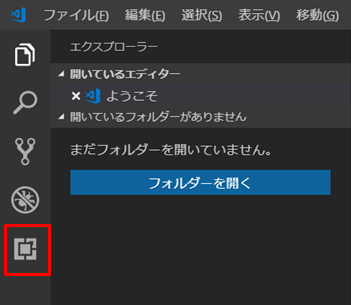
検索窓に「jupyter」と入力し、Jupyterプラグインをインストールする
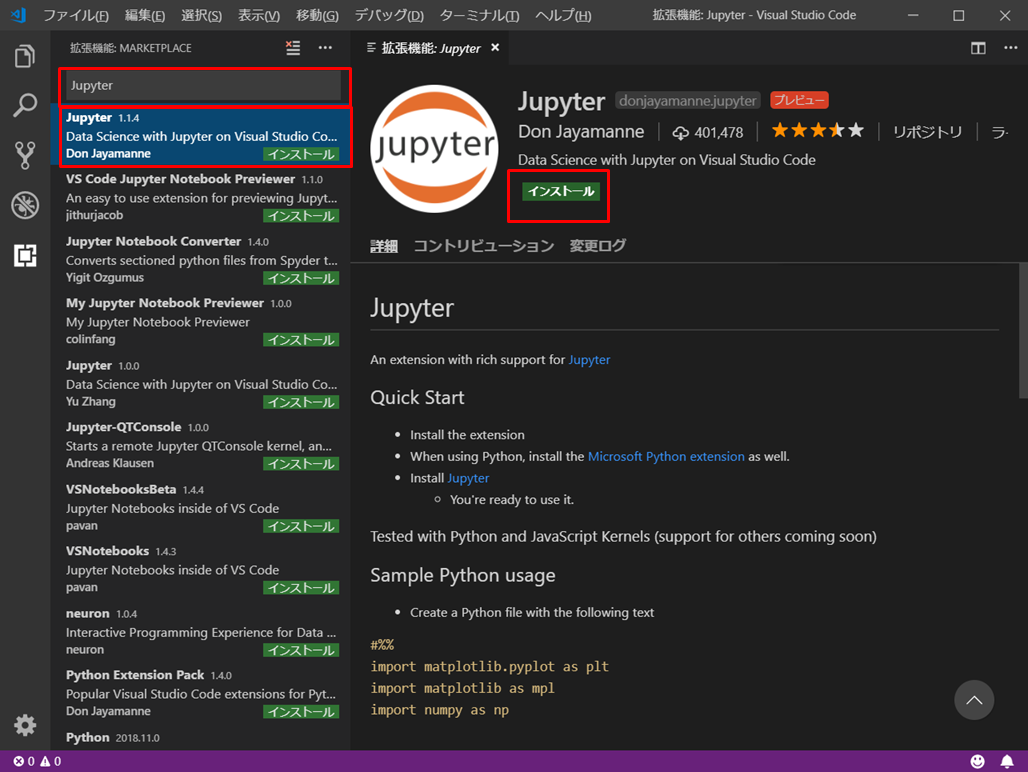
Jupyter Notebookに接続する
インストールが終わったらコマンドパレットを起動
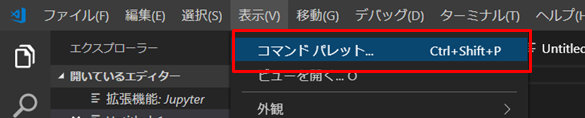
コマンドで「jupyter」と入れて、「Enter the url of local/remote Jupyter Notebook」を選択
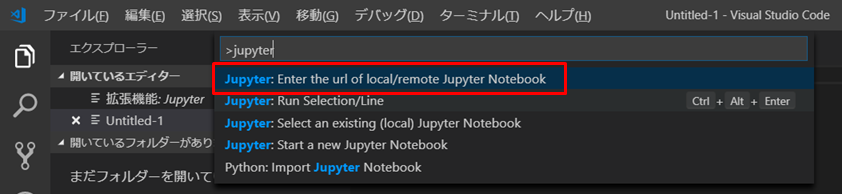
URLを入れる画面が出ますので、Jupyter NotebookのURLを入力。
自分のマシンであれば http://localhost:8888/ 、他のマシンであればlocalhostをそのホスト名に置き換えます
 トークンの入力を促されるので、正しいトークンを入力
トークンの入力を促されるので、正しいトークンを入力

これでつながりました。
実行する
新しいファイルでpythonスクリプトを作成します。
とりあえず、Hello World!を実行しましょう。
#%%
print("Hellow World!")
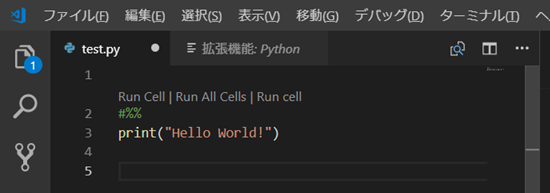
[#%%]と書いてあるのがJupyter NotebookでいうところのCellです。この記号に囲まれた範囲が1つの実行単位と扱われます。
上記のようにマウスポインタをあてると、[Run Cell]など表示されると思います。
[Run Cell]はCellを実行して実行コードと結果を表示、[Run All Cells]はファイルの全てのCellを実行して実行コードと結果を表示、[Run cell]はCellを実行して結果だけを表示という意味です。
Run Cellをクリックしてみた結果です。
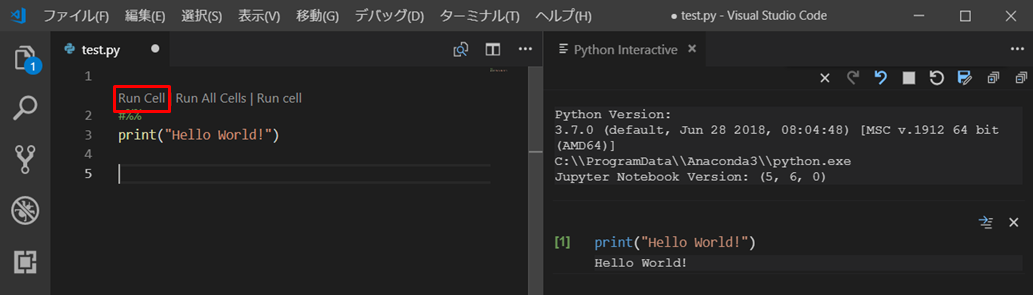
Run cellをクリックしてみた結果です。

ちゃんと実行できていますね。
